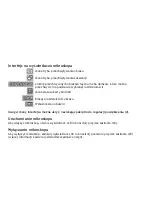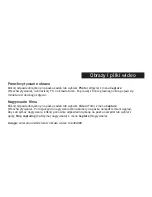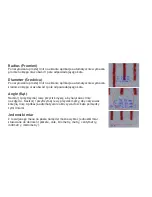Ikona trybu przechwytywania obrazu
Ikona trybu przechwytywania sekwencji
Licznik przechwyconych obrazów/łączna liczba obrazów, które można
przechwycić (na podstawie wybranej rozdzielczości)
Ikona statusu karty MicroSD
Bieżąca rozdzielczość obrazu
Wskaźnik stanu baterii
Interfejs na wyświetlaczu mikroskopu
Uwaga:
ikony interfejsu można ukryć, naciskając pokrętło do regulacji powiększenia (2).
Uruchamianie mikroskopu
Aby włączyć mikroskop, otwórz wyświetlacz LCD lub naciśnij przycisk zasilania (20).
Wyłączanie mikroskopu
Aby wyłączyć mikroskop, zamknij wyświetlacz LCD lub naciśnij ponownie przycisk zasilania (20)
(więcej informacji zawiera rozdział Oszczędność energii).